投影机如何改变字幕字体
详细内容
篇一:《教你如何修改字幕》
一个ass字幕分为三部分,至少我知道的是这样,分别是ScriptInfo、V4+Style和Event
第一部分字幕的信息
[ScriptInfo]
Title:
OriginalScript:
SynchPoint:0
ScriptType:v4.00+
Collisions:Normal
PlayResX:
PlayResY:
Timer:100.0000
这里面有意义的或者说需要作调整的只有PlayResX和PlayResY,也就是视频文件的长和宽,这两个是一定要设置的,其他根据我最近看过的一些字幕,直接复制粘贴到字幕文档里就行,不用改动
反正这是入门教程(拖走„„„„)
第二部分字幕的设置
[V4+Styles]
Format:Name,Fontname,Fontsize,PrimaryColour,SecondaryColour,
OutlineColour,BackColour,Bold,Italic,Underline,StrikeOut,ScaleX,ScaleY,Spacing,Angle,BorderStyle,Outline,Shadow,Alignment,MarginL,MarginR,MarginV,Encoding
Style:Default,方正准圆繁
体,32,&H00FFFFFF,&HFF000000,&H14DC5000,&HF0000000,0,0,0,0,100,100,0,0.00,1,2,0,2,30,30,10,137
上面Format的每一项和下面Style的每一项都是对应的,分别是
Name:为字幕设置的名称。这个一定要起好,最好是英语不要太长,后面会用到
Fontname:字体。比如宋体、楷体。这个字体名称要写准确,怎么看呢,要去C:\WINDOWS下的fonts文件夹,这里有你电脑里安装的所有字体,在这里双击任意一个字体打开就,就可以知道它的名字和效果。当然我的建议是把自己后来安装的字体备份一份在其他文件夹,每个字体取一个自己能明白的文件名,因为fonts文件夹里的字体名称大多都很诡异,需要点开看才能知道是什么。这里给个示例
比如说我储存了一种叫做“方正卡通繁体”的字幕,现在想知道它的效果和名称,
就双击这个字体,会出现这样一个对话框
下面的“windows中文自行范例”就是预览,而你要写在Fontname位置的字体名就是上面的那个“字体名称”里显示的东西
Fontsize:字号。这个没什么可说的,根据视频大小和美观度调节就是了
PrimaryColour:字幕首要色。这个就是播放的时候显示出来的字幕文字的颜色,其格式是&H后面写两位16进制的透明度颜色代码和六位16进制颜色代码。透明度颜色代码00代表不透明,FF代表全透明。而颜色代码要注意,不是我们熟悉的16进制颜色中的RGB顺序,而是BGR。距离来说,在16进制颜色代码中有一种紫色是660099,即R=66,G=00,B=99。而在这里要想使用这个颜色,就要写成990066
SecondaryColour:字幕次要色。这个就相当于第二种颜色,同样是播放时显示的字幕文字的颜色。这个颜色只有在加入带有覆盖效果的特效时才会用到,如果没有那种特效随便按照格式写代码就好,格式和上面相同,但是貌似不能不写
OutlineColour:边框颜色。这个可以给显示出来的字幕的字加上边框,格式和上面一样。如果不需要边框的话写&HFF加随意的六位16
进制代码就可以,因为
透明化了
BackColour:阴影颜色。ass可以为字幕加上阴影,而且阴影还可以调节颜色。颜色的写法和上面相同,这里要注意边框颜色还有字幕在视频中出现的位置对应的颜色。如果字幕出现在视频的黑框部分,那你再加个黑色阴影不就白费了么
Bold、Italic、Underline、StrikeOut:分别是粗体、斜体、下划线、删除线。这四个属性都只存在有和无两种选择,所以一个数字控制就够了。添加这种效果就写-1,普通就写0。比如在这里的四个数字按顺序写成-1,0,0,-1,出现的字幕效果就会是加粗加删除线
ScaleX、ScaleY:字幕的缩放。这里是百分数,但写的时候不用加百分号,如果不用缩放就都写100
Spacing:字间距。如果不用加入间距的话就写0,要变化的话貌似需要是整数,我没试
Angle:旋转角度。这个是调节字幕是不是要旋转一定角度用的,可以和下面的对齐方式结合使用,把字幕竖过来放在视频的边上。如果不需要旋转的话这里要写0.00,小数点后面要有两位
BorderStyle:边框样式。这个很诡异,一位数控制,除了写3是加上一种像是用荧光笔划过一样的效果之外,写其他数字貌似都是一个效果
Outline:边框宽度。就是给字母文字加上的边框的宽度,这个根据美观调整就好
Shadow:阴影距离。这个其实调节出来的效果就是字幕看上去距离视频的远近,可以用来形成立体感
Alignment:对齐方式。这个很重要,因为ass调节对齐方式用的是九宫格,也就是这样:
789
456
123
想要把字幕放在哪里就选择对应位置的数字
MarginL、MarginR、MarginV:分别是距左侧边框、右侧边框和下侧边框距离。其中MarginV如果对其方式是7或8或9的话就是距离上侧边框的距离,而如果你把字幕仍在中间,MarginV写什么数字就都一样了,因为没用。这三个数字距离要多少就写多少,最要是左右两个数值,结合视频的宽度,实际调节的就是你的字幕一行最多有多长
Encoding:编码。这个主要对应你使用的是什么字体。如果用的是繁体字体就要写136,如果是简体就是134,而如果是日文字体貌似要写137。有说法是0是自动选择,但我看到的很多ass字幕写的都是1,这次我自己用的也是1,囧
到这里[V4+Styles]的部分就结束了,要注意的是所有属性都是一行写下来的,每个属性之间用英文逗号分开
第三部分字幕的内容
到现在才可以开始写字幕,包括
[Events]
Format:Layer,Start,End,Style,Actor,MarginL,MarginR,MarginV,Effect,Text
Dialogue:0,0:01:43.84,0:01:46.53,EDCLA,NTP,0000,0000,0000,,{\fad(1500,0)}団子団子団子団子団子大家族
其中上面Format和下面Dialogue的内容是对应的,分别是
Layer:层。这个是在字幕重叠的时候使用的,数字越大就越在上面,数字最小的就被埋在最下面
Start、End:开始时间和结束时间。格式是0:00:00.00,也就是“小时:分:秒.十毫秒”。那个“十毫秒”我记得也叫分,但是为了和前面区分就这么写了,只要知道这个位置上的100就等于1秒就可以了,所以可以写的是00-99。而分和秒的位置可以写的是00-59,貌似一定要写两位
Style:这里要写的就是上面定义的字幕名称了。写上哪个字幕,播放时这一行出现的字幕就会是上面第二部分里设置的对应字幕效果
Actor:意味不明,我见得字幕写的都是NTR,囧
MarginL、MarginR、MarginV:和第二部分的相同,但这里是要写4位的。其实上面定义好了这里就不用去管了,直接都写0000就可以
Effect:特效。不管使用什么特效,都要写在{}里面。特效挺多的,因为是入门级教程我又不太会用所以就不写了>_<
Text:文字。也就是这一行字幕的内容了,要注意长度,不然超过限制软件会帮你自动换行的。如果要强制换行的话就在需要换行的地方写\N
到这里[Event]的部分也结束了,要注意的是所有属性都是一行写下来的,每个属性之间用英文逗号分开,但是最后的文字前面要有两个逗号
第四部分一些技巧
这只是一点点皮毛的收获,拿出来分享一下
做字幕的方法有很多,比如可以先把全文英文都听下来,然后翻译成中文,之后再加时间。但这样就等于要至少干三遍
所以推荐一个我的方法,就是播放的时候就记录时间,同时听话,然后直接翻译成中文,写在文档里——如果你不打算做双语字幕的话。当然做双语字幕也不麻烦,只需要在听话的时候写下英文,然后在把这行的时间轴复制粘贴,在后面写上翻译过来的中文就好。这样干的话看一遍视频字幕大致也就出来了
但是这里需要软件配合技巧。想要一遍出的话就需要可以精确显示时间到毫秒的播放器,这样才好直接写时间轴。如果是用暴风这样的破播放器(我用的是一代)的话,在你按下暂停时显示的时间其实是比时间早一些的,而且也不能精确到毫秒。比如你按下暂停时显示的是01:15:20,然后切换到其他窗口之后再回来看,可能时间就会变成01:15:21,对于字幕制作的精确性而言,10个十毫秒(100毫秒)的差距就已经是很明显的提前或延迟了。不过一般在十毫秒那个位置上,我们使用整十就可以,多数情况下没必要精确到第二位,最多是有两句中间停顿极短的话,可以采用延迟5个十毫秒来错开
像上面说的,光有播放器还不行,还要有技巧。这里主要是专注和反应速度,能够在一句话的第一个声音出来之后立刻按暂停,然后记录时间。一般按键的反应时间大概可以低于100毫秒,所以如果暂停时播放器显示的时间在毫秒的位置不是000-200这个段位的话就不用作微调,直接把前两位写在字幕文档对应的十毫秒的位置就好。比如暂停时播放器显示的时间是01:20:34.457,那么直接在字幕文档的时间里写1:20:34.40就可以。而如果显示的时间处在000-200之间的话,那大概往前调整10个十毫秒比较好,比如显示出来是00:29:24.005,那么根据个人经验,写在字幕文档里的时间最好调整为0:29:23.90。当然000-200这个需要做出调整的时间段需要根据个人的反应时间而定
如何保证在第一个因出来的时候迅速按暂停?可以尝试在播放的时候连续按空格,这样可以起到切断声音的作用,囧
关于怎么让字幕出现在屏幕的不同位置,这个其实只要在[V4+Styles]的部分设置不同的Style就可以了。可以么?当然可以,因为是Styles嘛。举个例子,比如你想在一段时间内在下面的字幕之外让视频顶部出现一行说明文字,那么只需要在下面字幕的Style之外再另行定义一个Style,按照需要更改各项参数,其中最重要的就是“对齐方式”,把2改成8;然后再在写event的时候把style的位置替换为新定义的style,这行字幕就会跑到上面去了
这个办法对于双语字幕同样适用,而且更加简单。直接在event的部分写两行同样的时间,只更改动style和text的部分,然后软件会自动给你按照上下两行显示。一般情况下英语字幕的字要比中文小不少。这里一定不能去改动Layer,要让两行保持一致,不然就变成重叠字幕了
篇二:《SRT字幕字体大小&特效修改》SRT字幕字体大小&特效修改初探
写此文希望能对只能用SRT字幕(且手机PDA不能用SSA或SUB字幕)的朋友有帮助
[不要问如何手机智能影院如何转把SRT转成*.SUB网上有一堆教你如何提取*.son的文章本文只考虑SRT字幕的处理!!!]
平时我们用MediaCoder手机电影转换3GP只支持SRT字幕(别人因这个原因才问这个技术
问题的,这句话的对与错不在本文分析范畴),
但当SRT字幕太小时该怎么处理呢?
但当SRT字幕太小时该怎么处理呢?如何改字体大小和特效呢?!!!
SRT比SSA要难处理多了,SRT是没有Style行的好烦人,~所以呢~试着去想了一下
在这里先说局部处理方法[下面的代码参考了一下网友的BLOG]
<备注:一般的SRT字幕只有下边两项>
00:00:00,000-->00:00:07,970(备注:这是时间轴)
おはようございます=早上好(备注:这是字幕)
<备注:而我们则为它加上一行来实现改变字体大小>
00:00:00,000-->00:00:07,970(备注:这是时间轴)
{¥3c&Hd22c01&}{¥fn黑体¥fs27}(备注:这是改变字体、颜色、大小的参数)
おはようございます=早上好(备注:这是字幕)
3c的3为字体边框粗、1为细。
fs27的27为字体的大小。
fn后为用何字体。
c255&为字体颜色。
结论如果认为字幕字太小可以在时间轴和字幕之间挺插入如下参数(这个参数是可修改的)
{\2c&Hd22c125&}{\fn楷体\fs26}
----------------------------分隔线,上文是前言-----------
但我们总不能一个个Ctrl+trl+v吧,一部动画有好几百条字幕-0-
所以我们要用到正则公式,来批量处理文本,以下我介绍一下方法
|----------------------------分隔线,上文是引言---------------
|最新发现BUG,本方法只对SSA转成SRT或精确到10毫秒的SRT的字幕文件适用,精确到1毫秒的转换方|法要多加一个步骤,步骤FIRST追加
|-----------------------步骤FIRST追加---------分隔线------------------------
|如果你的字幕是精确到1毫秒(而不是10毫秒)的,[若你的字幕文件是精确到10毫秒的,请路
过这步骤]会|出现BUG,
|
|
|------------见下几行----------
|00:00:15,501-->00:00:30,501
|我是字幕
|我是第二行字幕
|
|
|---------------我们可以看到其时间轴末端是*,501即精确到1毫秒
|用我说的方法会出现问题~所以多作一步处理
|修正办法如下
|我们用PopSUB软件打开SRT文件,另存为另一个SRT文件之后会发现,字幕被精确到10毫秒了,可以用|本页介绍的方法了:效果如下
|
|
|00:00:15,500-->00:00:30,500
|我是字幕我是第二行字幕
|-----------------------步骤FIRST追加---------分隔线----------------------------
|
|下面是公式的使用方法
|___________________________________________
以下是使用公式前的准备工作
◇请确保你用的是SRT字幕,如果是SSA字幕可下
载一个只Popsub的软件,打开文件另存为SRT格式字幕
◇用正则表达式前确保已经安装了.Framework2.0[见下下载地],然后下载RegexTester[见下下载地]。第一个是微软插件必须的,第二个是文本替换用的软件
---------我是分隔线-----------
使用方法如下
☆第一部
运行RegexTester.EXE后,先选菜单mands->再选Replace
☆第二部,{投影机如何改变字幕字体}.
把SRT字幕文件以记事本打开[双击之再选择记事本再点确定],把所有字符复制到本软件soucre栏中
再在Regex栏填(备注:不得含空格回车TAB等!!!)
0\n
再在Replace栏中填
{\3c&Hd22c01&}{\fn黑体\fs27}
{\2c&HFFFFFF&}{\fn楷体\fs20}
{\2c&HFFB871&}{\fn楷体\fs20}
再加一个回车(即空一行)
▲之后按键盘上的F5之后Matches栏会生成一大串字符{投影机如何改变字幕字体}.
☆第三部,
第三部是有用的,不能省略~~虽然图片看上去没什么不同,但不能省略
把第二部最下方一栏即Matches栏中生成的的内容复制到soucre栏
再在Regex栏填下面的公式|{备注}下行结尾是冒号还有不要不小心按了回车导致出现空行\{\\3c\&Hd22c01\&\}\{\\fn黑体\\fs27\}\n00:
\{\\2c\&HFFFFFF\&\}\{\\fn楷体\\fs20\}\n00:
\{\\2c\&HFFB871\&\}\{\\fn楷体\\fs20\}\n00:
再在Replace栏中填下字符|{备注}下行结尾是冒号{投影机如何改变字幕字体}.
00:
▲之后按键盘上的F5
☆第四部,把重新生成的Matches栏中的新内容复制到你刚才以文本文档打开的记事本页面-->保存-->新字幕完成
---------------------分隔线,--------
------------------------下面这行可看可不看-----------------
篇三:《关于字幕字体的问题》视频类型:企业宣传片
图片尺寸:720px*576px
文字:“路透集团执行官”,
字体:黑体SimHei
字号:30px
描边:3px
颜色:R:G:B=214:223:83
H:S:B=64:63:87
效果:阴影
视频类型:企业宣传片
图片尺寸:720px*576px
文字:“党和国家重大事件的权威播报阵地”
字体:宋体(描边或者加粗)
字号:24px
颜色:红底白字
效果:倒影
视频类型:企业宣传片
图片尺寸:720px*576px
文字:经历类似的重大报道很多
字体:黑体SimHei
字号:30px
颜色:黑底白字
视频类型:人物传记
图片尺寸:320*240
文字:会走进一片竹林
字体:黑体SimHei
字
px号:14
视频类型:电影图片尺寸:624*272
文字:很多的规矩都在这里
字体:黑体SimHei
字号:14px
效果:阴影
视频类型:纪录片
图片尺寸:608*448
文字:他们非常聪明
字体:黑体SimHei
字号:25px
视频类型:动画片
图片尺寸:640*360
文字:戴着与大海贼香克斯许下约定的草帽
字体:黑体SimHei(描边)
字号:23px
效果:阴影
总结:黑体庄重,宋体明朗,楷体清秀,魏碑坚韧,草书流畅,隶书柔美书宋体:一般是书刊正文排版理想的字体。